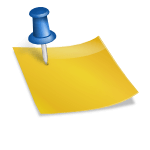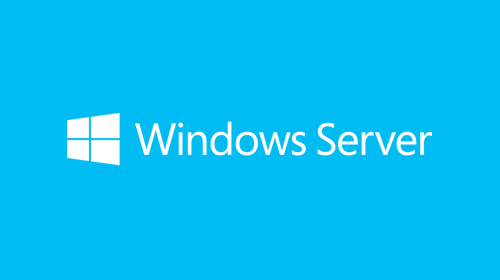Windows 클라이언트 OS에는 RSAT라고 하는 Windows 서버를 원격으로 관리할 수 있는 툴이 내장되어 있습니다. 이 도구를 사용하여 원격으로 관리하는 방법을 살펴봅시다. RSAT 설치 최초로 RSAT를 설치해야 합니다.
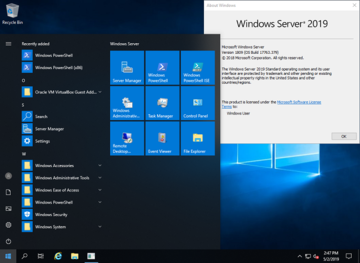
설정 – 시스템 – 선택적 기능으로 들어가 [기능 표시] 를 클릭합니다.
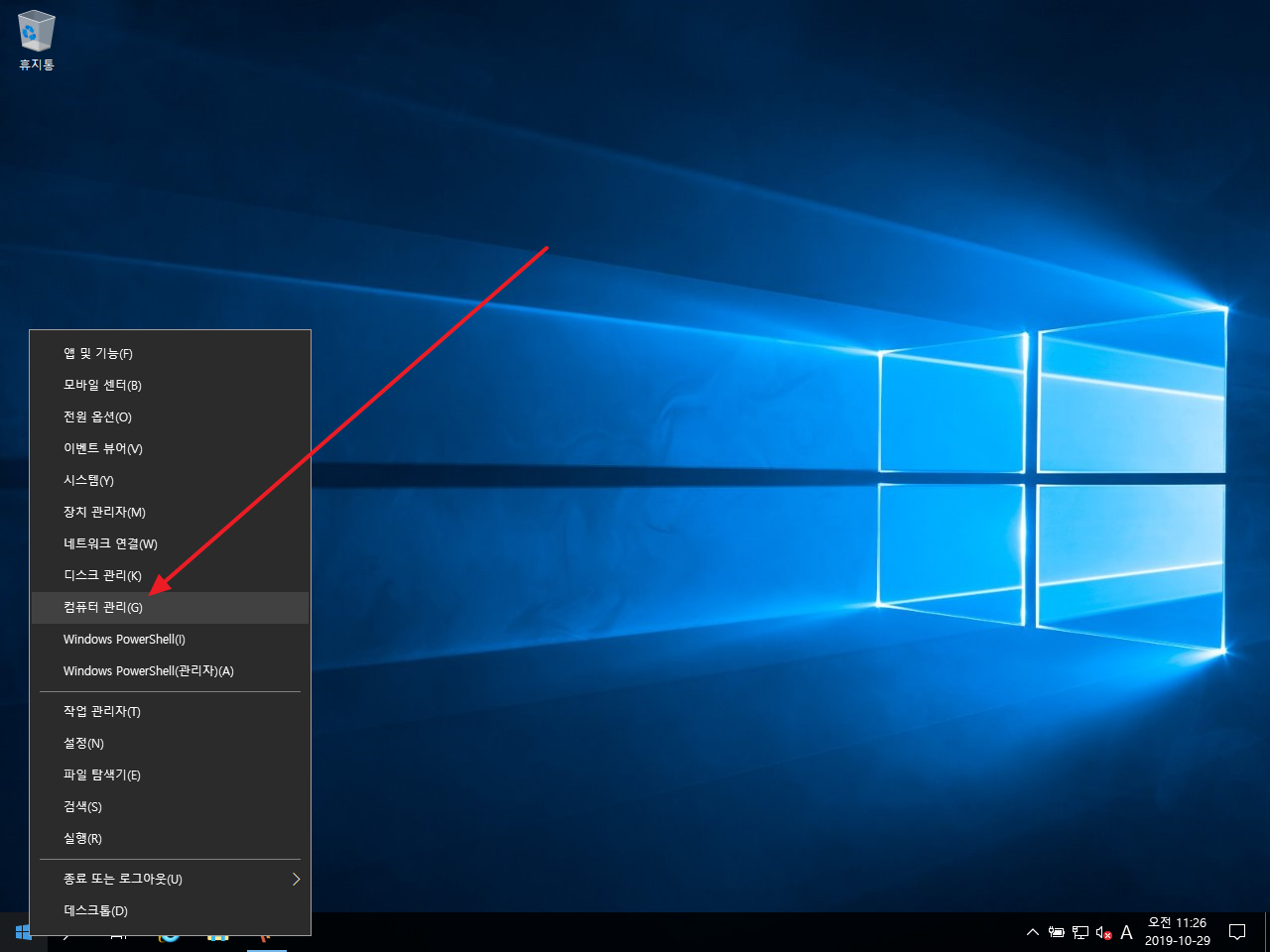
RSAT라고 검색해 보면 서버 관리자가 있습니다. 서버 관리자 외에도 다양한 관리 도구가 있습니다. 우선 서버 관리자를 선택하고 [다음] 를 클릭합니다.

설치를 클릭합니다.

설치가 진행 중입니다.
설치가 완료되었습니다. 서버를 접속하는 RSAT를 설치했으니 서버에 접속해 봅시다.우선 서버의 IP 주소를 알아야 합니다. 컴퓨터 이름으로 연결하는 방법도 있지만 IP 주소를 이용하는 것이 안정적인 것 같았습니다.
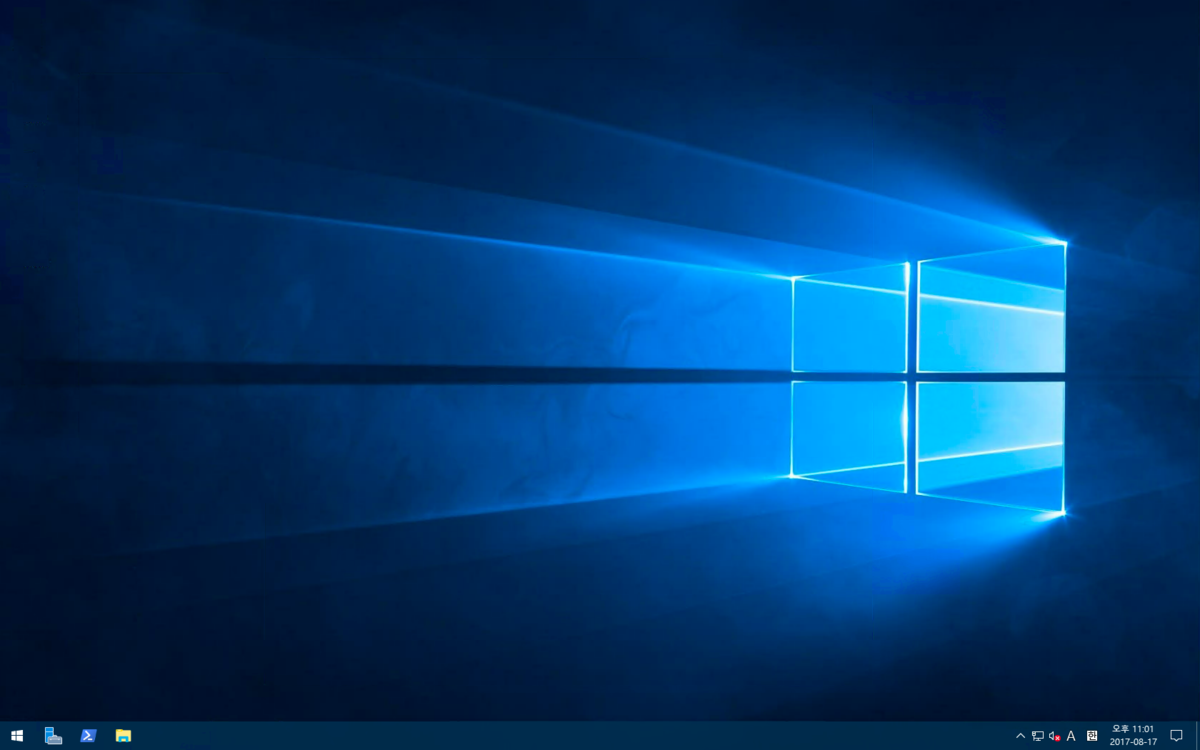
서버에서 명령어 프롬프트 또는 파워쉘을 열고 ipconfig를 입력합니다. 서버의 IP 주소가 보입니다.이제 클라이언트로 돌아가서 서버 관리자를 실행합니다. 관리할 다른 서버 추가를 클릭합니다.

DNS 탭에 들어가 서버의 IP 주소를 입력하고 추가합니다. 찾을 수 없다고 표시될 수도 있지만 무시하시면 됩니다.그러면 이렇게 오류가 발생합니다. 그런 다음 파워셸을 관리자 권한으로 실행하고 다음 명령을 입력합니다.Set-Itemwsman:\localhost\Cient\신뢰할 수 있는 호스트 “서버의 IP 주소나 컴퓨터 이름” – 연결 – 강제이때 한 번은 서버의 IP주소를 입력하고 한 번은 서버의 컴퓨터명을 입력해야 합니다. 그래야 나중에도 오류가 생기지 않습니다.이제 업데이트를 해보면 여전히 오류가 발생할 수 있는데, 그러면 모든 서버에 들어가 관리할 서버를 우클릭하고 다른 사용자로 관리…를 클릭합니다. 이름은 정확히 기억나지 않지만 어쨌든 이런 항목이라고 생각합니다여기에 서버 관리자명과 비밀번호를 입력하고 [확인] 를 클릭합니다.정상적으로 갱신된 것을 알 수 있습니다.
![[엑셀팁]매우빠르고간단한주민등록번호에서생년월일추출하기_일자데이터로변환하기_오피스위드실무엑셀강사 [엑셀팁]매우빠르고간단한주민등록번호에서생년월일추출하기_일자데이터로변환하기_오피스위드실무엑셀강사](https://naver-help-phinf.pstatic.net/MjAyMjA3MTJfMzkg/MDAxNjU3NjEzNDc4NTg1.Ozgngo8t8YIV_uWq_gY6Sq-Gvm3fxtUlN4e0bzhukNcg.-Ks8zskmt-QsMa7b2mtqtiMO3Z3EgQcsJD_PV0sYvXog.PNG/%EC%8B%A0%EC%B2%AD_%EB%B0%A9%EB%B2%95_%EC%A3%BC%EB%AF%BC%EB%93%B1%EB%A1%9D%EB%B2%88%ED%98%B8_%ED%99%95%EC%9D%B8_1.png?type=w1000)